Portkonfiguration prüfen (I/O-Check)¶
19.12.2025 | 600 Wörter | 3 min Lesedauer
Einen I/O-Check führen Sie aus den folgenden Gründen aus:
Um die projektierte Topologie im BET mit der physikalischen Topologie auf IO-Link-Netzwerk-Modul-, Geräte- und Portebene zu vergleichen, siehe Projektierte Topologie mit physikalischer Topologie vergleichen.
Um die Ein- und Ausgänge von IO-Link-Netzwerk-Modulen ohne angeschlossene SPS über E/A-Kontrolle zu testen und zu prüfen, siehe E/A-Kontrolle für digitale Ausgänge durchführen.
Um Prozessdaten von IO-Link-Geräten zu lesen/schreiben, siehe Prozessdaten für IO-Link-Geräte lesen/schreiben.
Übersicht I/O-Check¶
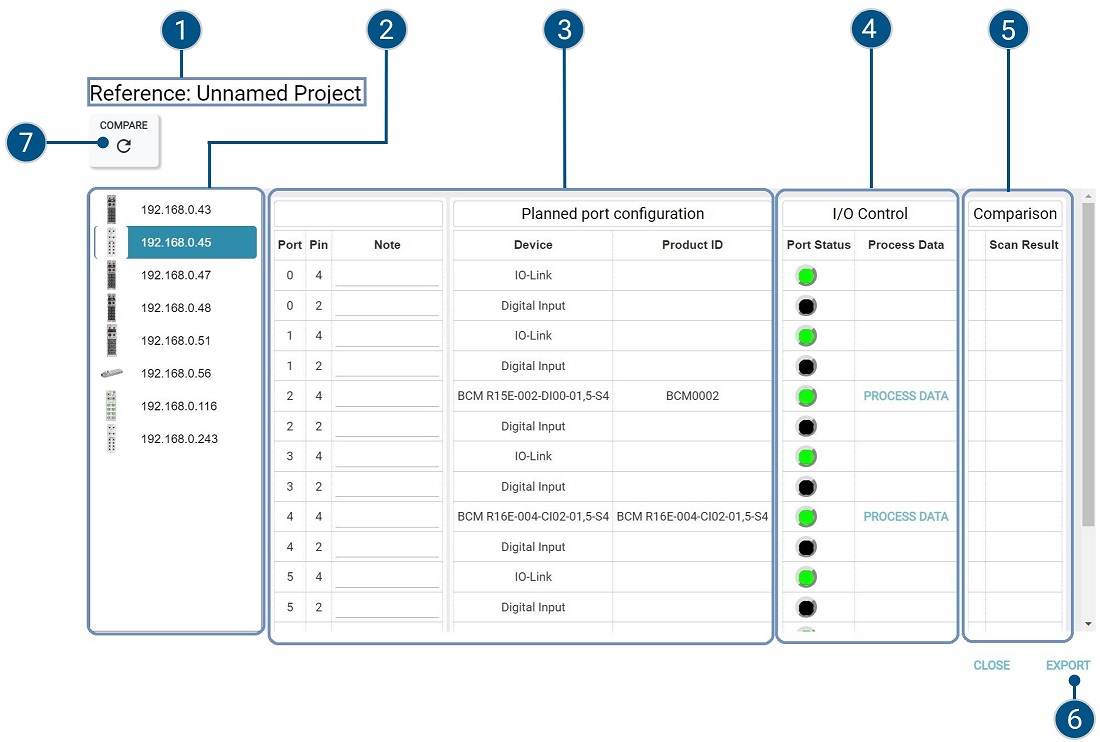
Pos. |
Beschreibung |
|---|---|
1 |
Projektname der Topologie im BET. |
2 |
Projektierte IO-Link-Netzwerk-Module |
3 |
Projektierte Portkonfiguration, aufgeschlüsselt nach Port und Pin. |
4 |
E/A Kontrolle: |
5 |
Ergebnis des Port-Vergleichs |
6 |
Exportiert das I/O-Check-Ergebnis |
7 |
Aktualisiert die Anzeige in den Spalten Port Status und Vergleich. |
Projektierte Topologie mit physikalischer Topologie vergleichen¶
Sie können die projektierte Topologie mit der Topologie im Feld auf den folgenden Ebenen vergleichen:
IO-Link-Netzwerk-Module
Geräte
Portkonfiguration
Wenn Sie die projektierte Topologie manuell erstellt oder importiert haben, werden als Ergebnis des Vergleichs Unterschiede in der Portkonfiguration angezeigt. Wenn Sie die projektierte Topologie gescannt haben, wird als Ergebnis des Vergleichs angezeigt, wenn ein Gerät ausfällt.
Klicken Sie in der Funktionsleiste I/O-CHECK.
Der I/O-Check-Dialog erscheint.
Klicken Sie AKTUALISIEREN.
Die projektierte Topologie wird mit der physikalischen Topologie verglichen. Das Ergebnis des Vergleichs der Portkonfiguration sehen Sie in der Spalte Vergleich.
Ergebnis des IO-Link-Netzwerk-Modul-Vergleichs¶
Folgende Fehlerfälle können eintreten:
Das IO-Link-Netzwerk-Modul konnte nicht gefunden werden.
Die IO-Link-Netzwerk-Modul-ID stimmt nicht überein.
Es wurde im Feld ein IO-Link-Netzwerk-Modul gefunden, das nicht projektiert wurde.
1. IO-Link-Netzwerk-Modul konnte nicht gefunden werden
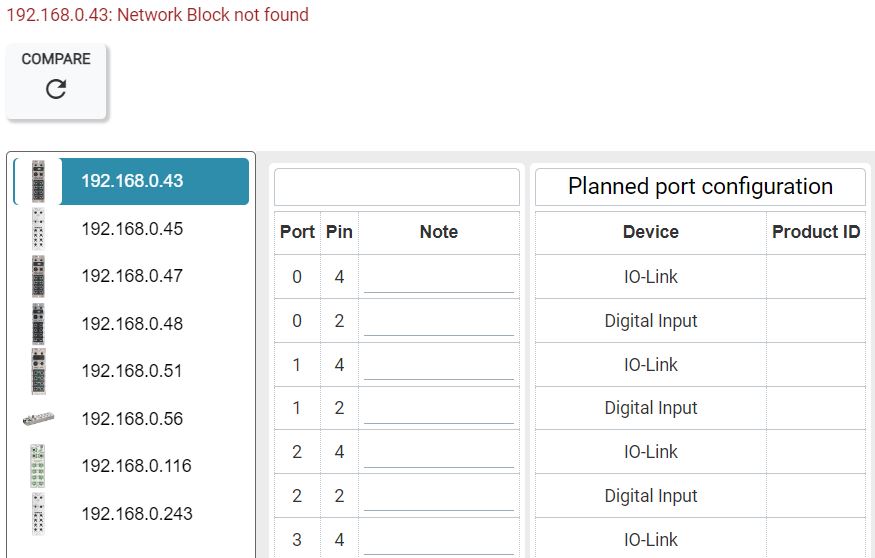
Wenn ein IO-Link-Netzwerk-Modul aus der projektierten Topologie nicht im physikalischen IO-Link-Netzwerk gefunden wird, wird Ihnen die Fehlermeldung Netzwerk-Modul konnte nicht gefunden werden angezeigt. Die weitere Auswertung der Ports des fehlenden IO-Link-Netzwerk-Moduls wird abgebrochen.
2. Typen der IO-Link-Netzwerk-Module stimmen nicht überein
Wenn im physikalischen IO-Link-Netzwerk ein anderer Typ IO-Link-Netzwerk-Modul als in der projektierten Topologie gefunden wird, wird die Fehlermeldung Netzwerk-Modul ID stimmt nicht überein angezeigt.
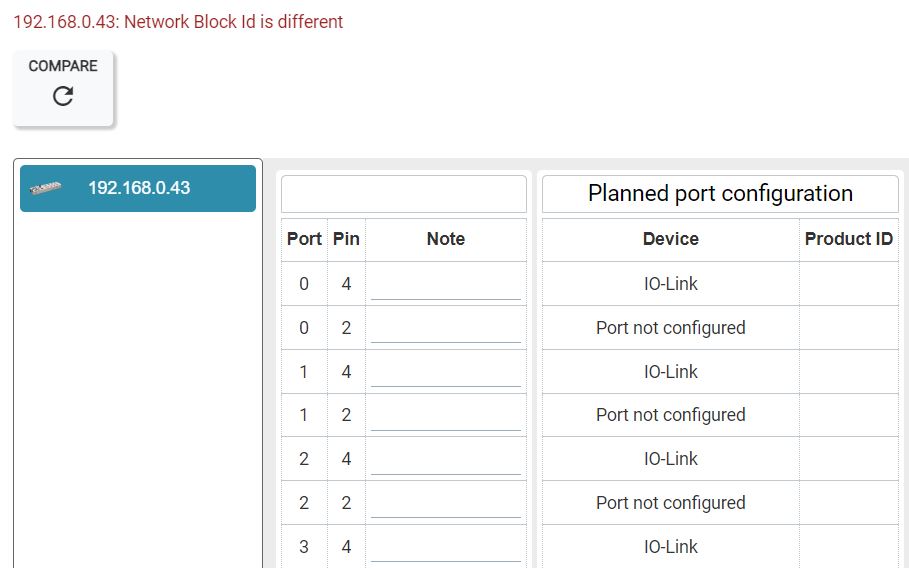
Die weitere Auswertung der Ports wird trotzdem durchgeführt.
3. Physikalisches IO-Link-Netzwerk-Modul gefunden, das nicht in der BET Topologie vorhanden ist.
Wird im physikalischen IO-Link-Netzwerk ein IO-Link-Netzwerk-Modul gefunden, das nicht projektiert wurde, dann erfolgt keine Auswertung.
Ergebnis des Port-Vergleichs¶
Wenn ein IO-Link-Netzwerk-Modul gefunden wird, wird jeder Pin des physikalischen IO-Link-Netzwerk-Moduls im IO-Link-Netzwerk ausgewertet und mit der projektierten Topologie verglichen. Die nachfolgende Tabelle stellt eine Übersicht aller möglichen Auswertungen zusammen, die nach einem Scan in der Spalte Vergleich eingetragen werden.
Folgende Ergebnisse sind hierbei möglich:
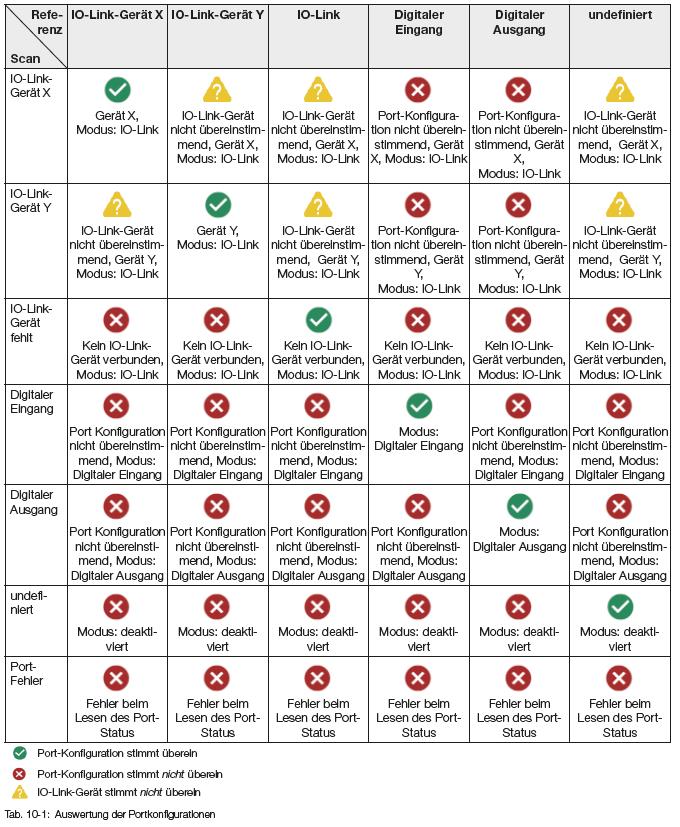
E/A-Kontrolle für digitale Ausgänge durchführen¶
Zu Testzwecken können Sie die projektierten digitalen Ausgänge im Feld ein- und ausschalten.
Warnung
UNFALLGEFAHR! Ein Setzen von Ausgängen führt direkt zu einem elektrischen Signal an dem Ausgang des IO-Link-Netzwerk-Moduls. Prüfen Sie vor dem Anwenden die Gefahr von Unfällen. Setzen Sie keine Ausgänge, wenn Sie die Gefahr von Unfällen nicht ausschließen können.
Klicken Sie in der Funktionsleiste I/O-CHECK.
Der I/O-Check-Dialog erscheint.
Für Ports, für die ein digitaler Ausgang definiert wurde, stehen Ihnen in der Spalte Port Status zwei Schaltflächen zur Verfügung:
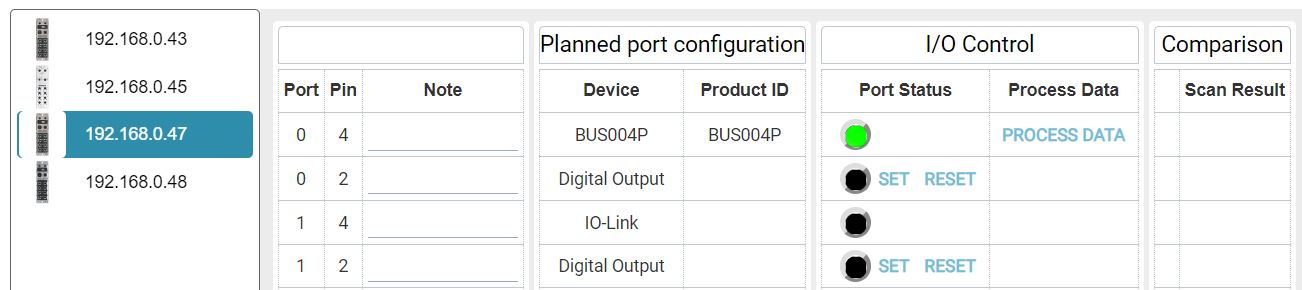
Sie haben folgende Optionen:
Klicken Sie SETZEN, um den physikalischen digitalen Ausgang einzuschalten.
Klicken Sie ZURÜCKSETZEN, um den physikalischen digitalen Ausgang auszuschalten.
Prozessdaten für IO-Link-Geräte lesen/schreiben¶
Zu Testzwecken können sie für projektierte IO-Link-Geräte Prozessdaten lesen und schreiben.
Warnung
UNFALLGEFAHR! Durch das Verändern von Prozessdaten können elektrische Signale und Daten von Sensoren verändert werden bzw. Aktoren ausgelöst werden. Vor dem Lesen/Schreiben von Prozessdaten ist sicherzustellen, dass es durch das Lesen/Schreiben der Daten nicht zu Unfällen oder Schäden kommen kann. Die Funktion darf nicht genutzt werden, wenn es durch das Lesen/Schreiben von Prozessdaten zu Unfällen/Schäden kommen kann.
Klicken Sie in der Funktionsleiste I/O-CHECK.
Der I/O-Check-Dialog erscheint.
Für Ports, für die ein IO-Link-Gerät definiert wurde, steht Ihnen in der Spalte PROZESSDATEN eine Schaltfläche zur Verfügung:

Klicken Sie PROZESSDATEN.
Folgender Dialog öffnet sich:
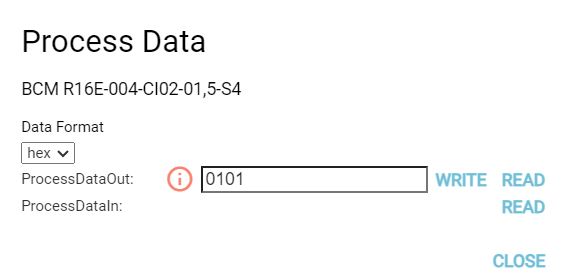
Sie haben folgende Optionen:
Klicken Sie SCHREIBEN, um die projektierten Ausgangsprozessdaten zu schreiben.
Klicken Sie LESEN, um die Eingangs- und Ausgangsprozessdaten zu lesen.
Wählen Sie aus dem Menü Datenformat das gewünschte Format (hexadezimal, dezimal, binär) für die Darstellung der Prozessdaten aus.